A metaadat-alapú navigáció beállítása listában vagy tárban
Applies To
SharePoint Server előfizetői kiadás SharePoint Server 2019 SharePoint Server 2016 SharePoint Server 2013 Enterprise Microsoft 365 SharePointAmikor nagy listákban és tárakban metaadat-alapú navigációt hoz létre, egyszerűbbé teszi a felhasználóknak a tartalom keresését. A metaadat-alapú SharePoint lehetővé teszi a Microsoftnak, hogy navigációs fa használatával szűrje és megkeresse a listákban és tárakban található tartalmakat.
Kulcsszűrőket is alkalmazhat, amelyek a navigációs fával együtt működnek a megjelenített elemek listájának pontosításához. A metaadat-alapú navigáció beállításakor meghatározhatja, hogy a tár mely oszlopai jelenjenek meg a fában, és megadhatja a kulcsszűrőket.
Az alábbi ábrán egy tartalomtípuson alapuló egyszerű navigációs fa látható.
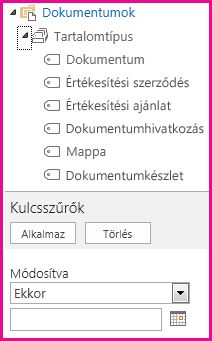
Alapértelmezés szerint a metaadat-alapú navigáció és a szűrés a legtöbb helyen engedélyezve van. Ha nincs engedélyezve a webhelyhez, engedélyezheti azt a webhely Webhely szolgáltatásai lapokon.
Megjegyzés: A metaadat-alapú navigáció és a szűrés engedélyezéséhez webhelytulajdonosnak vagy webhelycsoport-rendszergazdának kell lennie.
Metaadat-alapú navigáció és szűrés engedélyezése
-
Kattintson a Beállítások

-
A Webhelyműveletek menübenkattintson a Webhely szolgáltatásainak kezelése elemre.
-
A Szolgáltatások listában keresse meg a Metaadat-alapú navigációés szűrés listában, majd kattintson az Aktiválás elemre.
Vállalati metaadatok és kulcsszavak hozzáadása
Az SharePoint a Microsoft 365-ben alkalmazásban a Vállalati kulcsszavak oszlop hozzáadása lehetővé teszi a felhasználóknak, hogy olyan szöveges értékeket adjanak meg, amelyek meg lesznek osztva más felhasználókkal és alkalmazásokkal, így megkönnyítve a keresést és a szűrést, valamint a metaadatok egységességét és újbóli felhasználását.A Vállalati kulcsszavak oszlop hozzáadása lehetővé teszi a szinkronizálást a meglévő régi kulcsszómezők és a felügyelt metaadat-infrastruktúra között. (A dokumentumcímkéket a rendszer feltöltéskor a vállalati kulcsszavakba másolja.)
Megjegyzés: A listák és tárak metaadatainak és kulcsszavainak beállításához legalább Listák kezelése jogosultsági szinttel kell rendelkeznie.
-
Nyissa meg azt a listát vagy tárat, amelyhez metaadat-alapú navigációt szeretne konfigurálni, és kattintson a címre.
-
Kattintson a Gépház

-
Az Engedélyek és kezelés csoportbankattintson a Vállalati metaadatok és kulcsszavak elemre Gépház.
Megjegyzés: Alapértelmezés szerint a metaadat-alapú navigáció és a szűrés a legtöbb helyen engedélyezve van. Ha nem látja a Metaadat-alapú navigációs beállítások lehetőséget, lehetséges, hogy le van tiltva a webhelyén. Az engedélyezésről további információt a Metaadat-alapú navigáció és szűrés engedélyezése.
-
A Vállalati metaadatok és kulcsszavak csoportban Gépház Vállalati kulcsszavak jelölőnégyzetre kattintva vegyen fel egy Vállalati kulcsszavak oszlopot a listára, és engedélyezze a kulcsszó-szinkronizálást.
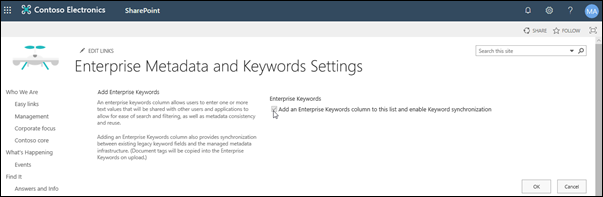
-
Kattintson az OK gombra.
Mostantól, amikor hozzáad egy oszlopot a listához, felvehet egy Vállalati kulcsszavak oszlopot a listára. Felügyelt metaadatokat használó oszlop hozzáadásáról további információt a Felügyelt metaadatú oszlop létrehozása. A felügyelt metaadatok szűrésével kapcsolatban további információt a Nézet módosítása szűrés SharePoint ban.
A metaadat-alapú navigáció listához vagy tárhoz való beállításához legalább Listák kezelése jogosultsági szinttel kell rendelkeznie.
-
Nyissa meg azt a listát vagy tárat, amelyhez metaadat-alapú navigációt szeretne konfigurálni, és kattintson a címre.
-
A menüszalagon kattintson a Lista vagy a Tár fülre, majd a Listalista vagy GépházaGépház.
-
Az Általános lap Gépházkattintson a Metaadat-alapú navigációs beállítások elemre.
Megjegyzés: Alapértelmezés szerint a metaadat-alapú navigáció és a szűrés a legtöbb helyen engedélyezve van. Ha nem látja a Metaadat-alapú navigációs beállítások lehetőséget, lehetséges, hogy le van tiltva a webhelyén. Az engedélyezésről további információt a Metaadat-alapú navigáció és szűrés engedélyezése.
-
A Navigációs hierarchiák konfigurálása csoportban jelölje ki a navigációs hierarchiában megjeleníteni kívánt mezőt vagy mezőket, majd kattintson a Hozzáadás gombra.
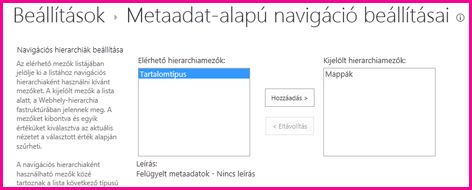
-
A navigációs fa alapértelmezés szerint megjeleníti a mappákat. Ha nem szeretné megjeleníteni a mappákat, válassza a Mappák lehetőséget,majd kattintson az Eltávolítás gombra.
-
A Kulcsszűrők konfigurálása csoportban jelölje ki a kulcsszűrőként hozzáadni kívánt mezőket, majd kattintson a Hozzáadás gombra.
-
Az Automatikus oszlopindexelés beállításaehhez a listához csoportban adja meg, hogy szeretne-e automatikusan indexeket létrehozni a listához. Ez javítja a felhasználók által a navigációs fa és a kulcsszűrő megadott oszlopainak használata során a lekérdezések teljesítményét. Javasoljuk, hogy válassza az Oszlopindexek automatikuskezelése ezen a listán lehetőséget.
-
Kattintson az OK gombra.
Ha egy listához vagy tárhoz metaadat-alapú navigáció van beállítva, SharePoint webhely egy fastruktúrát jelenít meg a lap bal oldalán. A fa mappák és felügyelt metaadatok kifejezéseket tartalmazó hierarchiát jelenít meg. A felhasználók kijelölheti a fa elemeit a lapon megjelenő elemek szűréséhez. Ez lehetővé teszi a felhasználóknak, hogy dinamikus tartalom-megjelenítéseket hozzanak létre. A felhasználók a navigációs fa alatt megjelenő, a navigációs fa alatti Kulcsszűrők vezérlővel pontosíthatja ezt a kódot.
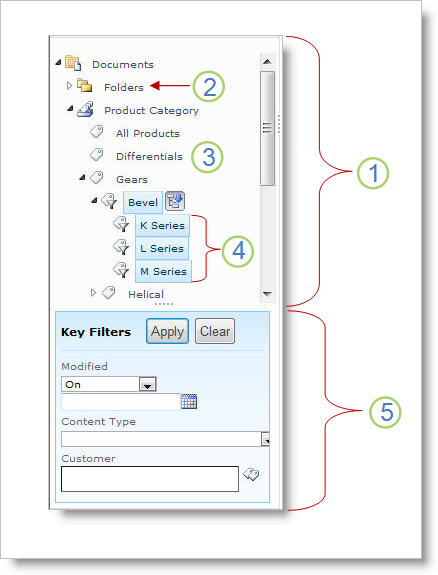
-
Fa vezérlőelem
-
Mappahierarchia a listához vagy tárhoz
-
Kifejezés
-
Gyermekekkel való szerződési feltételek alapján
-
Kulcsszűrők
A webhely felhasználói a navigációs fa segítségével mappák vagy metaadatok alapján tallózhat a listában vagy tárban. Amikor a felhasználók kijelölnek egy felügyelt metaadat-kifejezést a navigációs fában, a nézet csak azokat az elemeket jeleníti meg, amelyek címkézve vannak az adott kifejezéssel vagy azok kifejezésével. Ha csak egy adott kifejezésre szeretne szűrni, és ki szeretne zárni a gyermekre vonatkozó feltételt, a felhasználók ismét kijelölheti az elemet. A metaadat-alapú navigáció együttműködik a lista más szűrőivel, például a nézetekkel és az oszlopszűrőkkel.
A listákhoz és tárakhoz akkor is állíthat be és használhat metaadat-alapú navigációt, ha ezek a listák és tárak nem használ felügyelt metaadatokat tartalmazó oszlopokat. Emellett bizonyos oszloptípusokat mezőként is használhat a metaadat-alapú navigációs hierarchiában, például a Tartalomtípus és az Egy érték választása.
Az alábbi listában látható, hogy a Kulcsszűrők vezérlő milyen oszloptípusokat használhat mezőkként:
-
Kezelt metaadatok
-
Tartalomtípus
-
Választógomb
-
Személy vagy csoport
-
Dátum és idő
-
Szám:
A felügyelt metaadatokat használó oszlopok beállításának mikéntjére a Felügyelt metaadatok oszlop létrehozása.
Alapértelmezés szerint a SharePoint automatikus indexkészítést hajt végre. Ha engedélyezve van az indexek automatikus létrehozása, automatikusan létrejönnek az indexek a navigációs fához és a kulcsszűrőkhöz hozzáadt mezőkhöz. Az egyoszlopos indexek a Tartalomtípus és a Választási lehetőség mező kivételével az összes támogatott kulcsszűrő mezőben létrejönnek. Az összetett indexek a navigációs hierarchiák és a kulcsszűrők minden támogatott kombinációján létrejönnek.
Az indexek automatikus létrehozásakor a lekérdezések engedélyezettek a listanézet küszöbértéknél több elemet tartalmazó listáihoz. Bizonyos esetekben azonban előfordulhat, hogy le kell tiltania ezt a beállítást, és kézzel kell beállítania az indexeket. Ha például az egyoszlopos és az összetett indexek kombinációja meghaladja a 20-t (a listánkénti indexek maximális száma), le kell tiltania az automatikus indexelést, és kézzel kell konfigurálnia az indexeket.
Alapértelmezés szerint a metaadat-alapú navigáció és a szűrés a termékben létrehozott legtöbb SharePoint engedélyezve van. Még ha a metaadat-alapú navigáció nincs is beállítva egy adott listához vagy tárhoz, a funkciók a háttérben működnek a listákban és tárakban található nézetek teljesítményének javítása érdekében. A metaadat-alapú navigáció és a szűrési funkció automatikusan kiválasztja a nézet minden betöltésekor a legjobban használható indexet. Amikor a felhasználók új nézeteket töltnek be, szűrőket törölnek vagy rendezést alkalmaznak, a lekérdezésoptimalizálás határozza meg a legjobb módját az adatbázis lekérdezésének, hogy elkerülje a listanézet-szabályozást.
Ha egy felhasználó olyan nézetet tölt be, amely túllépi a küszöbértéket, akkor a metaadat-alapú navigáció és a szűrés létrehoz egy módosított verziót az eredeti felhasználói lekérdezésből, az úgynevezett visszalépési lekérdezést. A visszalépési lekérdezés a lista egy részéhez fut a teljes lista helyett. Ennek következtében megjeleníti a kért elemek egy részleges halmazát. A visszaeső lekérdezések akkor nyújtanak hasznos eredményt, ha az eredeti lekérdezés a nagy lista szabályozása miatt le van tiltva. Időnként, ha nincs olyan elem, amelynél a lekérdezés által ellenőrzött listarész az eredeti felhasználói lekérdezésnek megfelelő eredményt tartalmaz, a visszalépéses lekérdezés nem ad vissza eredményt.
Ha egy visszaeső lekérdezés bekövetkezik, a képernyőn megjelenő üzenet figyelmezteti a felhasználót, hogy az eredmények részlegesek. Az üzenet azt javasolja, hogy a felhasználó további szűrőket alkalmazva tekintse meg a teljes készletet.
A visszalépési lekérdezési üzenet szintén arra figyelmezteti a lista- vagy tártulajdonosokat, hogy a felhasználók nem férnek hozzá a tartalomhoz.










